电脑安装win10系统屏幕出现输入不支援的处理方法
电脑开机遇故障问题是比较常见的,这不一位小伙伴说win10系统开机后显示器出现提示“输入不支援”,是哪个设置出现问题了?出现这样问题我们只要改一下屏幕刷新率,就可以解决这个问题了,接下来跟随小编脚步看看处理方法。
具体方法如下:
第一:右击桌面空白处,选择显示设置。
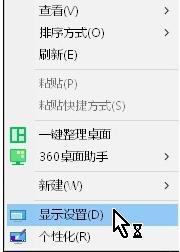
第二:在下面选择高级显示设置。
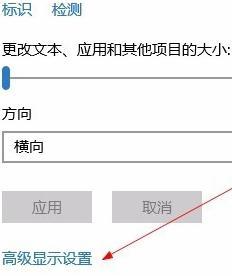
第三:选择显示适配器属性。
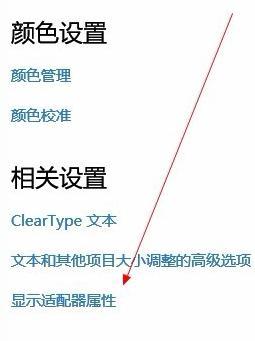
第四:砸监视器里面把屏幕的刷新率改成60然后确定就可以了。
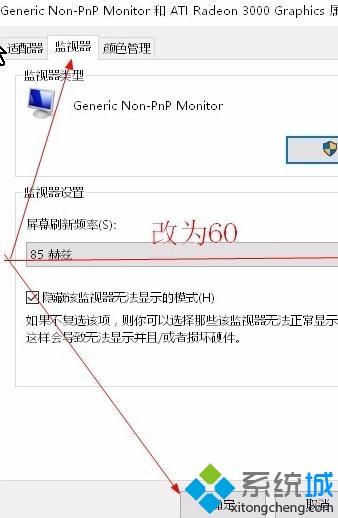
win10电脑屏幕刷新率超出了显示硬件输入就会出现此故障了,清楚故障原因后,问题就能轻松解决了。
相关教程:电脑显示器输入不支持如何处理我告诉你msdn版权声明:以上内容作者已申请原创保护,未经允许不得转载,侵权必究!授权事宜、对本内容有异议或投诉,敬请联系网站管理员,我们将尽快回复您,谢谢合作!










